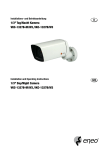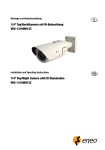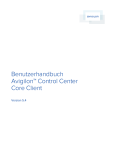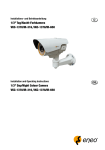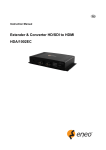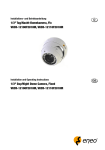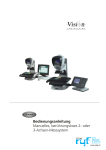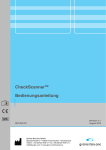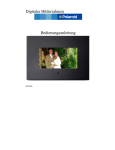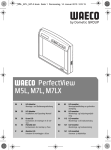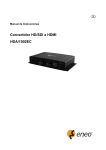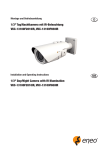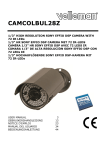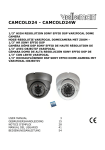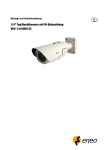Download 1/3” HD-SDI Kamera, Tag/Nacht mit IR-LED HDB
Transcript
Montage und Betriebsanleitung 1/3” HD-SDI Kamera, Tag/Nacht mit IR-LED HDB-2000MIR720, HDB-2000MIR1080 Installation and Operating Instructions 1/3” HD-SDI, Day/Night Camera with IR LED HDB-2000MIR720, HDB-2000MIR1080 Inhaltsverzeichnis 1. Sicherheitshinweise............................................................................................................................................ 4 2. Allgemeine Beschreibung.................................................................................................................................... 5 2.1 Hauptmerkmale........................................................................................................................................ 5 3. Lieferumfang...................................................................................................................................................... 6 4. Beschreibung der Teile........................................................................................................................................ 6 4.1 Vorderansicht............................................................................................................................................ 6 4.2 Rück- und Seitenansicht........................................................................................................................... 7 4.3 „Easy Bracket”-Halterung......................................................................................................................... 7 5. Installationsanweisungen.................................................................................................................................... 8 5.1. Befestigung der Kamera an der Wand....................................................................................................... 8 5.1.1 Ohne Verwendung einer „Easy Bracket”-Halterung...................................................................... 8 5.1.2 Mit Verwendung einer „Easy Bracket”-Halterung......................................................................... 8 5.2 Spannungsversorgungsanschlüsse........................................................................................................... 9 5.3 Begrenzung von Schwenkung und Neigung.............................................................................................. 9 6. SETUP Menu (Einstellmenü).............................................................................................................................. 11 6.1 Im Menü................................................................................................................................................. 11 6.2 MAIN Menu (Hauptmenü)........................................................................................................................ 11 6.3 EXPOSURE Menu (Belichtung)................................................................................................................. 13 6.3.1 BLC Menu (Gegenlichtkompensation)......................................................................................... 15 6.3.2 HSBLC Menu (Gegenlicht-/ Spitzlichtkompensation)................................................................... 16 6.4 LENS Menu (Objektiv).............................................................................................................................. 17 6.5 FOCUS ADJ. menu (Fokuseinstellung)...................................................................................................... 18 6.6 DAY / NIGHT menu (Tag/Nacht)................................................................................................................ 18 6.6.1 DAY/NIGHT AUTO Menü und IR SMART Menü............................................................................. 19 6.6.2 NR menu (Rauschunterdrückung)............................................................................................... 21 6.7 PICT ADJUST menu (Bildeinstellung)....................................................................................................... 22 6.8 SPECIAL menu (Spezial).......................................................................................................................... 24 6.8.1 CAM TITLE menu (Kameratitel)................................................................................................... 25 6.8.2 MOTION menu (Bewegung)........................................................................................................ 26 6.8.3 PRIVACY menu (Geschützte Bereiche)........................................................................................ 27 6.8.4 PIXEL COMP Menü (Pixelkompensation)..................................................................................... 28 6.8.5 RS485 menu (RS-485 Schnittstelle)........................................................................................... 29 7. Technische Daten............................................................................................................................................. 30 8. Maßzeichnungen.............................................................................................................................................. 58 6.7.1 D-ZOOM Menü........................................................................................................................... 23 Betriebsanleitung Installation and Operating Instructions Mode d’emploi www.videor.com ⇒ www.eneo-security.com Instrukcja instalacji i obsługi Contents 1. Safety Instructions............................................................................................................................................ 32 2. General Description.......................................................................................................................................... 33 2.1 Main Features......................................................................................................................................... 33 3. Supplied Items.................................................................................................................................................. 34 4. Part Names....................................................................................................................................................... 34 4.1 Front view............................................................................................................................................... 34 4.2 Rear Side View........................................................................................................................................ 35 4.3 Easy Bracket........................................................................................................................................... 35 5. Installation Instructions..................................................................................................................................... 36 5.1. Mounting the Camera on Wall................................................................................................................. 36 5.1.1 Without using an Easy Bracket................................................................................................... 36 5.1.2 With using an Easy Bracket........................................................................................................ 36 5.2 Power Supply Connections...................................................................................................................... 37 5.3 6. SETUP Menu..................................................................................................................................................... 39 6.1 In the Menu............................................................................................................................................ 39 6.2 MAIN Menu............................................................................................................................................. 39 6.3 EXPOSURE Menu..................................................................................................................................... 40 6.3.1 BLC Menu.................................................................................................................................. 42 6.3.2 HSBLC Menu.............................................................................................................................. 43 6.4 LENS Menu............................................................................................................................................. 44 6.5 FOCUS ADJ. menu................................................................................................................................... 44 6.6 DAY / NIGHT menu.................................................................................................................................. 45 6.6.1 DAY / NIGHT AUTO menu and IR SMART menu........................................................................... 45 6.6.2 NR menu.................................................................................................................................... 47 6.7 PICT ADJUST menu................................................................................................................................. 48 6.8 SPECIAL menu........................................................................................................................................ 50 6.8.1 CAM TITLE menu....................................................................................................................... 51 6.8.2 MOTION menu........................................................................................................................... 52 6.8.3 PRIVACY menu........................................................................................................................... 53 6.8.4 PIXEL COMP menu..................................................................................................................... 54 6.8.5 RS485 menu.............................................................................................................................. 55 7. Specifications................................................................................................................................................... 56 8. Dimensional Drawings...................................................................................................................................... 58 Limit of Pan and Tilt............................................................................................................................... 37 6.7.1 D-ZOOM menu........................................................................................................................... 49 1. Sicherheitshinweise • • • • • • • • • • Bevor Sie das System anschließen und in Betrieb nehmen, lesen Sie zuerst diese Sicherheitshinweise und die Betriebsanleitung. Bewahren Sie die Betriebsanleitung sorgfältig zur späteren Verwendung auf. Die Kameras gegen Eindringen von Wasser und Feuchtigkeit schützen, Wasser kann die Geräte dauerhaft schädigen. Sollte dennoch Feuchtigkeit eingedrungen sein, die Kameras nie unter diesen Bedingungen einschalten, sondern zur Überprüfung an eine autorisierte Fachwerkstatt geben. Das System darf nie außerhalb der technischen Daten benutzt werden, das kann die Kamera zerstören. Die Kamera nur in einem Temperaturbereich von -20°C bis +50°C und einer Luftfeuchtigkeit bis max. 90% be- treiben. Um das System von der Versorgungsspannung zu trennen, ziehen Sie das Kabel nur am Stecker heraus. Ziehen Sie nie direkt am Kabel. Verlegen Sie die Verbindungskabel sorgfältig und stellen Sie sicher, dass die Kabel nicht mechanisch beansprucht, geknickt oder beschädigt werden und keine Feuchtigkeit eindringen kann. Das Gerät darf nur von qualifiziertem Servicepersonal geöffnet werden. Fremdeingriffe beenden jeden Garantie- anspruch. Die Kamera darf nie mit geöffneter Blende gegen die Sonne gerichtet werden (Zerstörung des Sensors). Montage, Wartung und Reparaturen dürfen nur von autorisiertem Fachpersonal ausgeführt werden. Vor Öffnen des Gehäuses ist eine Netztrennung erforderlich. • Der Errichter ist für die Aufrechterhaltung der Schutzart lt. Techn. Daten verantwortlich, z.B. durch Abdichtung des Kabelaustritts mit Silikon. • • • Falls Funktionsstörungen auftreten, benachrichtigen Sie bitte Ihren Lieferanten. Verwenden Sie nur Originalersatzteile und Original-Zubehör von Videor E. Hartig GmbH. Zur Reinigung der Gehäuse immer nur ein mildes Haushaltsmittel verwenden. Niemals Verdünner oder Benzin benutzen, dies kann die Oberfläche dauerhaft schädigen. • Bei der Montage muss grundsätzlich darauf geachtet werden, dass vorhandene Dichtungen ordnungs gemäß eingesetzt und bei der Montage nicht verschoben werden. Beschädigte Dichtungen dürfen nicht mehr verbaut werden. HINWEIS: Dies ist ein Gerät der Klasse A. Dieses Gerät kann im Wohnbereich Funktionsstörungen verursachen; in diesem Fall kann vom Betreiber verlangt werden, angemessene Maßnahmen durchzuführen und dafür aufzukommen. 2. Allgemeine Beschreibung Megapixel HD-SDI Kamera, mit der 1.3M, 1280x720(60p/50p) oder 2.0M, 1920x1080(30p/25p) Videos erstellt werden können. Es werden hochauflösende Bilder mit beachtlicher Farbreproduzierbarkeit aufgenommen. Der ICR-Mechanismus • Verbessert die Empfindlichkeit nachts um das 10-fache • Ermöglicht die Nutzung von Infrarotlicht Mit 24VAC/12VDC dual power design (nur doppelte Spannungsversorgung Version) • Flexible Installationsoptionen • Zuverlässigkeit 2.1 Hauptmerkmale • 1/3” 1.3 Megapixel Progressive Scan CMOS-Sensor (HDB-2000MIR720, Art.-Nr. 200810) 1/3” 2.0 Megapixel Progressive Scan CMOS-Sensor (HDB-2000MIR1080, Art.-Nr. 200811) • Auflösung max.: 1280 x 720 (HD 720p) (HDB-2000MIR720, Art.-Nr. 200810) 1920 x 1080 (HD 1080p) (HDB-2000MIR1080, Art.-Nr. 200811) • 1.5G HD-SDI Videoübertragung über Koaxkabel • Schwenkbarer IR-Sperrfilter (ICR) • D-WDR (Wide Dynamic Range) • Integrierter Bewegungsmelder (Motion Detection) • Wand- oder Deckenmontage, verdeckte Kabelführung • IR-LED Beleuchtung integriert (40 LEDs 850nm) • IP68 • Zoom und Fokus von außen einstellbar • Elektronische Fokussierungshilfe • Einfache Installation, Fixierung über zentrale Schraube 3. Lieferumfang • 1x Kamera VKC-13100/IR-2810 (1) • 1x Montage- und Betriebsanleitung (2) • 1x Bohrschablone (5) • 1x Sonnenschutzdach (d) mit Befestigungsschrauben (a) • 1x „Easy Bracket”-Halterung (3) • 1x 3 mm Inbusschlüssel (1) (4) • 4x Dübel (2) • 4x Wandbefestigungsschrauben (3) • 4x Inbusschraube (4) • 1x Video Sub-out Kabel (5) 4. Beschreibung der Teile 4.1 Vorderansicht (d) (e) (a) (f) (g) (h) (b) (i) (c) (a) Befestigungsschrauben für Sonnenschutzdach (2x) (b) IR LED (c) Ausblickscheibe (d) Wandmontagesockel (e) Bohrung im Wandmontagesockel (4x) (f) Wandarm (g) Sonnenschutzdach (h) Verriegelung für Wandmontagesockel (i) OSD Abdeckung 4.2 Rück- und Seitenansicht (l) (m) (k) (j) (j) Fokuseinstellung (k) Zoomeinstellung (l) Haken für Easy Bracket (m) Kabeldurchgänge (5x) 4.3 „Easy Bracket”-Halterung (n) (o) (p) (n) Lasche für „Easy Bracket”-Haken (l) (o) Bohrungen für Wandmontagesockel (4x) (p) Befestigungsloch für Halterungsfuß (4x) VORSICHT: Die „Easy Bracket”-Halterung kann nicht an der Decke angebracht werden. Bei Installation an der Wand muss die Lasche für den „Easy Bracket”-Haken (n) nach oben zeigen. 5. Installationsanweisungen • Stellen Sie vor der Installation sicher, dass die Spannungszufuhr unterbrochen ist. • Schließen Sie die Spannungsversorgung in der korrekten Reihenfolge an. Schließen Sie zuerst die Niederspannungsleitung (12VDC bzw. 24VAC) an und stecken Sie erst danach das Netzteil in die Steckdose, um fehlerhafte Resets aufgrund von Spannungsschwankungen und Beschädigungen durch Überspannung (aufgrund der Lastfreiheit) zu vermeiden. 5.1. Befestigung der Kamera an der Wand 5.1.1 Ohne Verwendung einer „Easy Bracket”-Halterung 1) Bohren Sie die Löcher mit der mitgelieferten Bohrschablone. 2) Stecken Sie die Dübel (2) in die gebohrten Löcher. 3) Positionieren Sie den Halterfuß auf den Bohrlöchern (4x). 4) Befestigen Sie den Halter mit Schrauben (3). Bohrschablone 56 76 57 45 Maße: mm Standard Montagesockel „Easy Bracket”-Halterung 5.1.2 Mit Verwendung einer „Easy Bracket”-Halterung 1) Bohren Sie die Löcher mit der mitgelieferten Bohrschablone. 2) Stecken Sie die Dübel (2) in die gebohrten Löcher. 3) Positionieren Sie die „Easy Bracket”-Halterung auf den Bohrlöchern. 4) Befestigen Sie die „Easy Bracket”-Halterung mit den Wandbefestigungsschrauben (3). 5) Setzen Sie den Haken (l) an die Lasche (n). 6) Befestigen Sie den Halterfuß (d) mit den Inbusschrauben (4) durch das Fuß-Montageloch (4x) (e) an der „Easy Bracket”-Halterung. VORSICHT: Die „Easy Bracket”-Halterung kann nicht an der Decke angebracht werden. Bei Installation an der Wand muss die Lasche für den „Easy Bracket”-Haken (n) nach oben zeigen. 5.2 Spannungsversorgungsanschlüsse Die Kamera kann entweder mit 12VDC oder 24VAC betrieben werden (doppelte Spannungsversorgung). Es ist unbedingt erforderlich, die 12VDC-Spannungsversorgung korrekt gepolt anzuschließen, andernfalls arbeiten die IR-LEDs nachts nicht. Primäre und sekundäre Masse sind vollständig voneinander isoliert, um mögliche Probleme durch Erdungsschleifen zu vermeiden. Falls der Monitor keine HD-SDI Eingänge besitzt, verwenden Sie bitte einen HD-SDI Konverter (HDA-1002EC, Art. Nr. 200836), um das HD-SDI Kabel mit dem Monitor zu verbinden. HD-SDI Kabel 24VAC / 12VDC (rote Leitung) 24VAC / GND (schwarze Leitung) RS-485– (graue Leitung) RS-485+ (weiße Leitung) Einige PC-Monitore im Handel unterstützen kein 30p/25p und zeigen kein Bild an. Bitte überprüfen Sie vor der Installation die Technischen Daten des Monitors. 5.3 Begrenzung von Schwenkung und Neigung 1. Begrenzung des Schwenkwinkels Der Schwenkwinkel ist auf +/- 90° begrenzt. 2. Begrenzung des Neigungswinkels Die Neigung ist bei Wand (bzw. Decken)-Installation auf 0°(2°) min. bis 90° max. begrenzt, wobei vorausgesetzt wird, dass die Neigung des Kameramoduls in Bezug auf die Decke 0° ist, d. h., dass das Bild horizontal ausgerichtet ist. Wandmontage Deckenmontage 3. Neigungsgrenzwert (Horizontale Bildausrichtung) Die Neigung ist begrenzt auf +/-90° max. 10 6. SETUP Menu (Einstellmenü) 6.1 Im Menü Das Einstellmenü kann mit dem OSD-Joystick an der Seite der Kamera aufgerufen und bedient werden. Mit dem Joystick sind fünf Bedienbefehle verfügbar. Das OSD-Design kann je nach Modell unterschiedlich ausgeführt sein. Joystick VIDEO SUB-OUT Anschluss SYMBOL Beschreibungen für die Joystick-Bedienung: , , , zeigt die Richtung der JoystickBetätigung an. bedeutet, den Joystick-Hebel gerade nach unten zu drücken. Im Menü verwenden Sie , zur Bewegung im Menü, , zum Ändern der Einstellungen, und drücken Sie zum Auswählen oder Bestätigen. Die WERKEINSTELLUNG (FACTORY DEFAULT) in diesem Handbuch entspricht aufgrund der Änderungen zur Verbesserung oder der Kundenanforderungen möglicherweise NICHT den durch FACTORY SET einstellbaren Standardwerten. 6.2 MAIN Menu (Hauptmenü) Zum Aufrufen des Menüs drücken Sie , während das Menü nicht aufgerufen ist. 11 MAIN (Hauptmenü) Werkeinstellung Beschreibung EXPOSURE (Belichtung) – Zur Einstellung von SHUTTER, AGC (Automatische Verstärkungsregelung), SENSE-UP (Bildintegration), BRIGHTNESS (Helligkeit), D-WDR (Dynamischer WDR), DEFOG (Nebelentfernung), BACK LIGHT (Gegenlichtkompensation). LENS (Objektiv) DC Zur Auswahl eines DC-Objektivs oder eines MANUELL einstellbaren Objektivs, je nach installiertem Objektiv. Für beide Objektivtypen kann im Menü die BRIGHTNESS (Helligkeit) eingestellt werden. FOCUS ADJ. (Fokuseinstellung) – Hilft bei der genauen Einstellung des benötigten Fokus durch Simulation der TAG/NACHT-Umschaltung und vermeidet die Defokussierung bei Nacht. DAY/NIGHT (Tag/Nacht) EXT Zur Einstellung der Tag/Nacht-Umschaltung auf EXT, AUTO, COLOR oder B/W. EXT – Wird verwendet, wenn die Tag/Nacht-Umschaltung von einem externen Helligkeitssensor vorgegeben wird. Eine Kamera mit IR-LED muss auf EXT gestellt werden. AUTO – Wenn die Tag/Nacht-Umschaltung automatisch anhand des durchs Objektiv fallenden Lichts bestimmt wird. Im Menü können DELAY (Umschaltverzögerung), D –>N (Umschaltschwelle T->N), N –>D (Umschaltschwelle N->T) eingestellt werden. (Siehe 6.6.1 DAY/NIGHT AUTO (Automatische Tag/Nacht-Umschaltung)) NIGHT – Entfernen des IR-Sperrfilters und Umschalten auf B/W (Schwarz/Weiß), unabhängig von der Helligkeit. DAY – Die Tag/Nacht-Umschaltung ist deaktiviert und es wird Farbvideo ausgegeben. NR (Rauschunterdrückung) – Einstellung von 2DNR, 3DNR, LEVEL, SMART NR. (Siehe 6.6.2 2D- und 3D Rauschunterdrückung) PICT ADJUST (Bildeinstellung) – Einstellung von WHITE BAL (Weißabgleich), SHARPNESS (Schärfe), MONITOR, OSD (Bildschirmmenü), CORNER COMP (Eckenkompensation), D-EFFECT (Digitaleffekte). (Siehe 6.7 Bildeinstellung) SPECIAL (Spezialfunktionen) – Einstellung von CAM TITLE (Kameratitel), MOTION (Bewegungsdetektor), PRIVACY (Bereichsmasken), LANGUAGE (Menüsprache), PIXEL COMP (Pixelkompensation), RS485, TV SYSTEM (TV-Norm), RESOLUTION (Auflösung). (Siehe 6.8 Spezialfunktionen) FACTORY (Werkeinstellung) RESET Durch Drücken von auf RESET werden alle Parameter auf die Werkeinstellungen zurückgesetzt. EXIT (Verlassen) – Speichern und Verlassen 12 6.3 EXPOSURE Menu (Belichtung) Zum Aufrufen des Menüs EXPOSURE drücken Sie die Taste auf MAIN > EXPOSURE. EXPOSURE (Belichtung) Werkeinstellung Beschreibung SHUTTER AUTO 1. Es wird empfohlen, SHUTTER auf AUTO zu stellen statt auf 1/50s (1/60s) bei der 1.3MP Version bzw. 1/25s (1/30s) bei der 2MP Version, wenn das Gerät mit einem Objektiv mit automatischer Blendenregelung ausgestattet ist. 2. Auf FLK (Flackerfrei-Modus) einstellen, wenn das TV-System der US-Norm entspricht, aber mit 50Hz betrieben wird. Die Empfindlichkeit bei geringer Helligkeit ist im FLK-Modus etwa 30% niedriger. 3. AUTO - Die Shutter-Geschwindigkeit variiert linear von 1/50s (60s) bis 1/50000s bei der 1.3MP Version und von 1/25s (30s) bis 1/50000s bei der 2MP Version. Der Shutter-Modus AUTO in Verbindung mit einem Objektiv mit automatischer Blendenregelung kann den Dynamikbereich erweitern, aber dies wird NICHT empfohlen, da bei hellen Szenen mit Leuchtstoff- lampen oder ähnlicher Beleuchtung horizontales Farbbalken-Rauschen erzeugt wird. 4. Bei den Einstellungen x2 bis x30 arbeitet DSS (Digital Slow Shutter) unab- hängig von der Lichtstärke mit den ausgewählten Bildintegrationsraten. Für diese Einstellungen muss ein DC-Objektiv verwendet werden, um einen geeigneten Videopegel zu erhalten. 1. SHUTTER sollte auf AUTO gestellt werden, um durch den automatischen Shutter einen geeigneten Videopegel zu erhalten, wenn ein Objektiv mit fester Blende verwendet wird. 2. Die Shutter-Geschwindigkeit variiert linear von 1/50s(60s) bis 1/50000s bei der 1.3MP Version und von 1/25s(30s) bis 1/50000s bei der 2MP Version. 3. Bei Leuchtstoffröhrenbeleuchtung oder ähnlicher Beleuchtung können mit dieser Konfiguration Farbwechsel oder wechselnde Videopegel auftreten. 4. Alle anderen festen Shutter-Einstellungen werden bei einem Objektiv mit fester Blende nicht empfohlen. 13 EXPOSURE (Belichtung) Werkeinstellung Beschreibung AGC (Automatische Verstärkungsregelung) – Wenn DAY/NIGHT auf AUTO gestellt ist, kann AGC nicht durch den Benutzer eingestellt werden und ist intern fest auf HIGH gestellt. SENS-UP AUTO HIGH AGC kann eingestellt werden, wenn DAY/NIGHT nicht auf AUTO steht. AGC ist die maximale Verstärkung der automatischen Verstärkungseinstellung, wenn die Lichtstärke am geringsten ist. SENS-UP steht hier für die Maximalgrenze der Bildintegrationsrate des DSS (Digital Slow Shutter) beim Betrieb in geringer Helligkeit. Bei Einstellung AUTO kann die maximale Integrationsgrenze für SENS-UP auf x2, x4, x6, x8, x10, X15, x20 oder x30 im Menü SENS-UP eingestellt werden. Die Zahl der integrierten Bilder variiert innerhalb des durch die Maximalrate festgelegten Wertebereichs automatisch je nach Beleuchtungsstärke, wenn die Beleuchtung geringer wird und SENS-UP auf AUTO gestellt ist. Je höher die Sense-Up-Rate, desto höher die Empfindlichkeit, aber desto geringer die Bildfrequenz. Durch das Sense-Up (Empfindlichkeitssteigerung) können bei einer langen Shutter-Dauer aufgrund der langen Akkumulationsdauer weiße Punkte erscheinen. BRIGHTNESS (Helligkeit) 30 Einstellung der Helligkeit des Videos. Je höher der Wert, desto heller das Video. Die Helligkeit wird bei einem Objektiv mit automatischer Blendensteuerung durch Steuerung der Blende und bei Objektiven mit fester Blende durch die Shutter-Geschwindigkeit eingestellt. D-WDR (Digitaler Weit-DynamikBereich) OFF DEFOG (Kontrastanhebung bei Nebel) OFF Verbessert die Sichtbarkeit bei einer nebligen Szene. Die Leistung ist sehr begrenzt. BACKLIGHT (Gegenlichtkompensation) OFF Es sind OFF, BLC und HSBLC verfügbar. D-WDR verbessert die Helligkeit dunkler Bereiche der Szene durch teilweise Erhöhung der Verstärkung. Bei zu hoher Einstellung können in den dunklen Bereichen durch Rauschen weiße Punkte erscheinen. Diese Funktion funktioniert nicht bei einer klaren Szene. (Für Einzelheiten dazu siehe die Menüs BLC und HSBLC unter 6.3.1 bzw. 6.3.2.) 14 6.3.1 BLC Menu (Gegenlichtkompensation) Zum Aufrufen des Menüs BLC drücken Sie die Taste unter EXPOSURE > BACKLIGHT > BLC. BLC (Gegenlichtkompensation, Back Light Compensation) ist nützlich, wenn eine Kamera von Innenräumen auf Außenbereiche gerichtet ist, wie z. B. auf eine Tür oder eine Lobby, wenn der Hintergrund hinter dem Objekt sehr hell ist. BLC kompensiert die Helligkeit des Objekts im BLC-Fenster unabhängig von der Sättigung anderer Bereiche. BLC (Gegenlichtkompensation) WerkBeschreibung einstellung GAIN (Verstärkung) MIDDLE GAIN (Verstärkung) ist der Wert, der angibt, wie stark die Objekthelligkeit kompensiert wird. Ein höherer GAIN kompensiert das Objekt heller, aber andere Bildbereiche werden möglicherweise bis zur Sättigung verstärkt (Detailverlust) und das Rauschen wird stärker. Die BLC ist möglicherweise nicht perfekt, wenn der Hintergrund häufig zwischen hell und dunkel wechselt. AREA (Bereich) – Einstellung von Position und Größe des Fensters. Ein zu kleines Fenster macht die Kompensation instabil und führt zu einer übermäßigen Kompensation. Ein zu großes Fenster führt zu geringerer Kompensation. Position und Größe können durch Drücken von auf EXPOSURE (Belichtung) > BACKLIGHT (Gegenlicht) > BLC > AREA (Bereich) eingestellt werden. Das BLC-Fenster hat 15x8 Blöcke, und seine Größe und Position können in Reihe- und Spalte-Einheiten eingestellt werden. DEFAULT (Werkeinstellung) – Setzt die aktuellen Einstellungen zurück und lädt die Standardwerte der BLCEinstellungen. 15 BLC Aus BLC Ein 6.3.2 HSBLC Menu (Gegenlicht-/ Spitzlichtkompensation) Zum Aufrufen des HSBLC Menüs drücken Sie die Taste auf EXPOSURE > BACKLIGHT > HSBLC. Mit HSBLC (High Suppression BLC) wird der markierte Bereich des Videos ausgeschnitten und dieser Bereich als schwarz maskiert verarbeitet. Der ausgeschnittene Bereich des Videos wird von der Lichtmessung durch den Signalprozessor ausgeschlossen. HSBLC hat vier Fenster, deren Größe, Position, Pegel usw. unabhängig voneinander eingestellt werden können. HSBLC (GegenWerklicht-/ Spitzlicht- einstellung kompensation) Beschreibung SELECT (Auswahl) AREA1 Wählen Sie aus AREA 1~4 ein Fenster aus, um es einzustellen. WINDOW (Fenster) ON Mit ON wird das ausgewählte Fenster aktiviert. LEVEL (Pegel) 45 Fensterposition und -größe können eingestellt werden durch Drücken von auf EXPOSURE (Belichtung) > BACKLIGHT (Gegenlicht) > HSBLC > WINDOW > ON. Mit LEVEL wird der Videopegel festgelegt, ab dem das Ausschneiden beginnt. Bei niedrigeren Einstellungen wird das Ausschneiden bei einem geringeren Pegel begonnen. Der ausgeschnittene Bereich ist schwarz maskiert. MODE (Modus) ALL DAY Einstellung von ALL DAY (Ganzer Tag) oder NIGHT (Nacht). Bei ALL DAY wird HSBLC unabhängig vom Tag- oder Nachtmodus aktiviert. Bei NIGHT wird HSBLC nur aktiviert, wenn die Kamera im Nachtmodus arbeitet. 16 HSBLC (GegenWerklicht-/ Spitzlicht- einstellung kompensation) Beschreibung BLACK MASK (SchwarzMaskierung) ON Die Anzeige der schwarzen Maskierung kann mit ON und OFF ein- bzw. ausgeschaltet werden. DEFAULT (Werkeinstellung) – Setzt die aktuellen Einstellungen zurück und lädt die Standardwerte der HSBLC-Einstellungen. HSBLC Aus HSBLC Ein 6.4 LENS Menu (Objektiv) Als Objektiv kann entweder ein DC-Objektiv oder ein MANUELLES Objektiv ausgewählt werden. Das Objektiv MUSS für ein optimales Bild auf DC gestellt werden, wenn ein Objektiv mit DC-Blendensteuerung installiert ist. Wählen Sie als Objektivmodus je nach Installationsort OUTDOOR (Außen) oder INDOOR (Innen). Wenn MANUAL gewählt wird und die Kamera unter Leuchtstoffröhrenbeleuchtung o. ä. eingesetzt wird, können horizontale Wellen oder Balken erscheinen. 17 6.5 FOCUS ADJ. menu (Fokuseinstellung) Normalerweise werden Kameras am Tag installiert und sind nachts dann oft DEFOKUSSIERT und am nächsten Tag wieder FOKUSSIERT. Dieses Problem kann unabhängig von Typ oder Hersteller bei allen Kameras auftreten. Das Menü FOCUS ADJ. (Fokusjustierung) ist die einzigartige und patentierte Funktion, mit der ein falscher Fokus verhindert wird und die durch Simulation der Tag- und Nacht-Bedingungen hilft, den GENAUEN Fokus zu erreichen. Stellen Sie erst den Zoom ein und justieren Sie dann den Fokus, um SCHARFEN FOKUS zu erhalten, während ZWISCHEN TAG UND NACHT umgeschaltet wird. HINWEIS: Während des Fokus-Einstellmodus kann horizontales Wellen- oder Balkenrauschen auftreten, wenn die Kamera unter Leuchtstoffröhren oder ähnlicher Beleuchtung arbeitet, aber dies ist bloß ein vorübergehendes Problem aufgrund der Tag/Nacht-Simulation. FOCUS ADJ. (Fokuseinstellung) Werkeinstellung Beschreibung D/N DWELL (Tag/NachtVerzögerung) 7 Die ICR-Umschalter schaltet in Intervallen der Länge D/N DWELL zwischen Tag und Nacht hin und her, um bei der Einstellung des GENAU SCHARFEN FOKUS sowohl im Tag- als auch im Nacht-Modus zu helfen. Während der Umschaltungen werden weitere interne Simulationen durchgeführt. POP ON CVBS OFF Der Zentralbereich eines Analogvideos (NTSC/PAL) über den AUX Videoausgang wird ausgeschnitten und für eine leichte Fokusjustierung vergrößert. 6.6 DAY / NIGHT menu (Tag/Nacht) Das Menü DAY&NIGHT (Tag/Nacht-Umschaltung) kann auf AUTO, COLOR, B/W oder EXT gestellt werden. Bei AUTO bestimmt die Kamera den Modus „Tag” bzw. „Nacht” nur anhand des durch das Objektiv einfallenden Lichts und schaltet den IR-Sperrfilter entsprechend um. Bei COLOR deaktiviert die Kamera die Tag/Nacht-Umschaltung und arbeitet als normale Farbkamera, und der IRSperrfilter wird in den Strahlengang gebracht, um den Infrarotanteil des Lichtspektrums herauszufiltern. Bei B/W deaktiviert die Kamera die Tag/Nacht-Umschaltung und arbeitet als normale S/W-Kamera, und der IR-Sperrfilter wird aus dem Strahlengang entfernt, um den Infrarotanteil des Lichtspektrums durchzulassen. Bei EXT wird die Tag/Nacht-Entscheidung vom in die Kamera integrierten Lichtsensor übernommen. Eine Kamera mit IR-LEDs muss auf EXT gestellt werden. 18 6.6.1 DAY/NIGHT AUTO Menü und IR SMART Menü DAY&NIGHT wird bei Kameras ohne IR-LEDs normalerweise auf AUTO gestellt, während bei einer Kamera mit IR-LEDs die Einstellung EXT gewählt werden muss. Die Kamera bestimmt den Modus „Tag” bzw. „Nacht” nur anhand des durch das Objektiv einfallenden Lichts und schaltet den IR-Sperrfilter entsprechend um. Zum Aufrufen des Menüs DAY/NIGHT AUTO drücken Sie die Taste unter MAIN > DAY/NIGHT > AUTO. D&N AUTO Menü IR SMART Menü B/W Menü EXT Menü WICHTIG !!! Die Umschaltung für DAY -> NIGHT und NIGHT -> DAY muss als letzter Schritt der Installation untersucht und überprüft werden. Verdecken Sie das Objektiv für ein paar Sekunden, um in den NACHTModus zu schalten, und geben Sie es wieder frei und lassen Sie es zum TAG-Modus zurückkehren. Wenn die Kamera länger als 10 Sekunden im NACHT-Modus bleibt, verringern Sie den NIGHT –> DAY THRES (Umschaltschwelle für Nacht -> Tag) etwas und wiederholen die vorgenannten Schritte. Wenn die Szene zu dunkel ist oder wenn die Objektivblende fast geschlossen eingestellt wurde, schaltet sie möglicherweise nicht wieder auf den TAG-Modus zurück. 19 DAY NIGHT AUTO (Automat. Tag/Nacht) Werkeinstellung Beschreibung DELAY (Verzögerung) 5 DELAY ist die Verzögerungszeit in Sekunden, während der die Kamera ihren Zustand noch beibehält, bevor sie zwischen Tag und Nacht umschaltet. DELAY kann verwendet werden, um unerwünschte Umschaltvorgänge durch kurzzeitige Beleuchtung, z.B. durch die Scheinwerfer vorbeifahrender Autos, zu unterdrücken. D –> N (THRES) (Umschaltschwelle für Tag -> Nacht) 30 D –> N LEVEL ist ein Schwellenwert, der die Umschaltung von Tag auf Nacht bestimmt. Ein geringerer Wert führt dazu, dass die Kamera bei geringerer Helligkeit von Tag auf Nacht umschaltet. UM BEI GERINGERER BELEUCHTUNG IN DEN NACHT-MODUS UMZUSCHALTEN, den Wert VERRINGERN, und umgekehrt. Stellen Sie keinen zu kleinen Abstand zwischen D –> N (THRES) und N –> D (THRES) ein, um wiederholtes Hin-und-Her-Schalten zu vermeiden. N –> D (THRES) (Umschaltschwelle für Nacht -> Tag) 80 N –> D LEVEL ist ein Schwellenwert, der die Umschaltung von Nacht auf Tag bestimmt. Ein höherer Wert führt dazu, dass die Kamera bei höherer Helligkeit von Nacht auf Tag umschaltet. UM DEN NACHT-MODUS BEI HELLERER BELEUCHTUNG ZU VERLASSEN, den Wert ERHÖHEN, und umgekehrt. Stellen Sie keinen zu kleinen Abstand zwischen D –> N (THRES) und N –> D (THRES) ein, um wiederholtes Hin-und-Her-Schalten zu vermeiden. ACHTUNG 1) Es wird dringend empfohlen, die Einstellungen im Menü DAY/NIGHT AUTO für das tatsächliche Objekt einzustellen, nachdem alle Einstellungen des Objektivs für Zoom und Fokus abgeschlossen wurden. 2) Wenn der Abstand zwischen D –> N (THRES) und N –> D (THRES) zu gering ist, kann leicht ein wieder holtes Umschalten zwischen TAG und NACHT auftreten. Es wird empfohlen, die Differenz größer als 40 einzustellen. Wenn wiederholt zwischen TAG und NACHT umgeschaltet wird, verringern sie abwechselnd ein wenig D –> N (THRES) und erhöhen N –> D (THRES), bis das wiederholte Umschalten aufhört. 20 6.6.2 NR menu (Rauschunterdrückung) Die 2D- und 3D-NR ist eine sehr hochentwickelte und leistungsfähige Rauschunterdrückungstechnologie für Verhältnisse geringer Beleuchtung. 2DNR reduziert das Rauschen anhand der Raumfrequenz jedes Felds. Die Folge ist, dass 2DNR begrenzt ist, weil eine zu starke Rauschunterdrückung zu Schärfeverlust führt. 3DNR reduziert das Rauschen durch eine zeitbasierte Reduktion mit mehreren Feldern. Eine zu starke Rauschunterdrückung mittels 3DNR führt zu Kometenschweifeffekt oder Bewegungsunschärfe bei schnell beweglichen Zielen im Dunkeln. Zum Aufrufen des Menüs NR drücken Sie die Taste unter MAIN > NR. 2D&3D NR Werkeinstellung Beschreibung 2DNR ON ON aktiviert die zweidimensionale Rauschunterdrückung. 3DNR ON Die Rauschunterdrückung ist effektiv bei wenig Licht. ON aktiviert die dreidimensionale Rauschunterdrückung. Die Rauschunterdrückung ist effektiv bei wenig Licht. Start oder Ende der Rauschunterdrückung in Bezug auf die Lichtstärke können eingestellt werden. Im 3DNR Menü wird mit START THRES der Schwellenwert eingestellt, ab dem die 3DNR startet, während die Beleuchtung sich verringert. Höhere Werte lassen die 3DNR bei stärkerer Beleuchtung einsetzen. END THRES legt den Schwellenwert fest, ab dem die 3DNR endet, wenn die Beleuchtung heller wird. Höhere Werte lassen die 3DNR bei stärkerer Beleuchtung enden. DEPTH (Tiefe) 80 DEPTH dient der Einstellung der Stärke der 2D- und 3D-Rauschreduktion. Höhere Werte stehen für stärkere Reduktion. Zu hohe Einstellungen führen bei 2DNR zu Schärfeverlust und bei 3DNR zum Kometenschweifeffekt. 21 2D&3D NR Werkeinstellung Beschreibung SMART NR ON Die Kamera überwacht die Videobilder ständig auf Bewegung. Wenn KEINE Bewegung festgestellt wird, wird bei geringer Beleuchtung für maximale Rauschunterdrückung automatisch die 3DNR aktiviert. Dadurch wird Festplattenspeicherplatz im DVR eingespart. Wenn Bewegung festgestellt wird, wird die 3DNR sofort deaktiviert, um eine optimale Erfassung der Bewegung des bewegten Zieles ohne Kometenschweifeffekt bei schwacher Beleuchtung zu ermöglichen. 6.7 PICT ADJUST menu (Bildeinstellung) Im Menü PICT ADJUST (Bildeinstellungen) können WHITE BAL (Weißabgleich), SHARPNESS (Bildschärfe), MONITOR, OSD COLOR (Menüfarbe), CORNER COMP (Eckenkompensation) und D-EFFECT (Digitaleffekte) eingestellt werden. Zum Aufrufen des Menüs PICTURE drücken Sie die Taste unter MAIN > PIC ADJUST. PICTURE (Bild) Werkeinstellung Beschreibung WHITE BAL (Weißabgleich) ATW 1. ATW (Automatischer Tracking-Weißabgleich): Der Weißabgleich erfolgt automatisch. 2. AWC –> SET: Der Weißabgleich wird nur auf Tastendruck durchgeführt. Der Weißabgleich bleibt dann fixiert, selbst wenn die Farbtemperatur wechselt. 3. INDOOR (Innenräume): Der Weißabgleich ist fest auf etwa 3100K eingestellt. 4. OUTDOOR (Außen): Der Weißabgleich ist fest auf etwa 5100K eingestellt. 5. MANUAL (Manuell): Der Weißabgleich wird anhand von festen Werten für BLAU- und ROT-Verstärkung im Menü MANUAL WB eingestellt. SHARPNESS (Bildschärfe) 42 MONITOR LCD Erhöht oder verringert die Bildschärfe. Zu viel Schärfe macht das Bild rau und führt zu mehr Rauschen und Zeilenflimmern an Objekträndern im Bild. Einstellung von LCD oder CRT. Für ein LCD können zur Erzielung eines bestmöglichen Bilds GAMMA, BLUE GAIN (Blauverstärkung) und RED GAIN (Rotverstärkung) eingestellt werden. Niedrige GAMMA-Werte kompensieren dunkle Bereiche ein wenig, aber der Kontrast wird etwas geringer. 22 PICTURE (Bild) Werkeinstellung Beschreibung MONITOR LCD Hohe GAMMA-Werte erhöhen den Kontrast, aber in dunklen Bereichen verringert sich die Sichtbarkeit. Für ein CRT können BLACK LEVEL (Schwarzpegel), BLUE GAIN (Blauverstärkung) und RED GAIN (Rotverstärkung) eingestellt werden. OSD COLOR (OSD Farbe) – Die OSD-FARBE kann auf eine von 8 Farben eingestellt werden. Die ausgewählte Farbe wird für Menütexte und Kameratitel verwendet. Bei ON wird die Umrandung des OSDs angezeigt. BACK TABLE ist eine Menüleiste, die in Einstellung ON an der Cursorposition angezeigt wird. CORNER COMP (Eckenkompensation) ON Erhöht die Helligkeit in aufgrund des Objektivs oder eines zu schmalen Lichtstrahls der IR-LEDs dunkleren Ecken. In der Einstellung ON kann das Rauschen des Bilds erhöht sein. Wenn das Bild zu verrauscht wird, schalten Sie diese Funktion bitte auf OFF. D-EFFECT (Digitaleffekt) – FREEZE (Standbild): Bei Einstellung ON wird das Bild eingefroren und das Standbild angezeigt. MIRROR (Spiegeln): OFF (Normalanzeige), Mirror (Linke und rechte Seite gespiegelt), V-FLIP (Ober- und Unterseite vertauscht) und ROTATE (H/V-FLIP) (Horizontal und vertikal gespiegelt) D-ZOOM (Digitalzoom): Möglichkeit, das Bild digital bis zu x64 heranzuzoomen. Wenn D-ZOOM größer als x2.0 ist, kann mit PAN/TILT digital eine Schwen- kung bzw. Neigung eingestellt werden, um den gewünschten Bildausschnitt zu wählen. (Siehe 6.7.1 D-ZOOM) NEG.IMAGE (Negativbild): Bei Einstellung ON wird ein Negativbild ausgegeben, was nützlich ist, um den Negativfilm zu sehen. 6.7.1 D-ZOOM Menü Das D-ZOOM Menü liefert ein Bild-im-Bild-Fenster (PIP), das einen gezoomten Teilbereich des Gesamtbilds darstellt. Das PIP-Fenster kann mit ON/OFF ein- oder ausgeschaltet werden und durch Einstellung im PAN&TILT Menü an beliebiger Stelle positioniert werden. Der Vergrößerungsfaktor des Digital-Zooms beträgt X2 bis X64, und der Zoom-Bereich kann mittels PAN&TILT eingestellt werden. Im PAN&TILT Menü kann das PIP-Fenster verschoben werden, wenn in der Bildmitte „PIP” angezeigt wird, und der herangezoomte Bildausschnitt kann verschoben werden, wenn in der Bildmitte „D-ZOOM” angezeigt wird. Durch Drücken von kann zwischen „PIP” und „D-ZOOM” umgeschaltet werden. Mit DEFAULT werden alle Änderungen im D-ZOOM Menü zurückgesetzt. HINWEIS: Wenn der Zoom-Modus aufgerufen oder verlassen wird, wird das Video etwa eine Sekunde lang ausgeblendet, um den Videospeicher zu reorganisieren; dies ist keine Fehlfunktion. 23 6.8 SPECIAL menu (Spezial) Im SPECIAL Menü können CAM TITLE (Kameratitel), MOTION (Bewegungsdetektor), PRIVACY (Bereichsmasken), LANGUAGE (Menüsprache), PIXEL COMP (Totpixelkompensation), RS485, TV SYSTEM (TV-Norm), und RESOLUTION (Auflösung) eingestellt werden. Zum Aufrufen des Menüs SPECIAL drücken Sie die Taste unter MAIN > SPECIAL. SPECIAL (Spezial) Werkeinstellung Beschreibung CAM TITLE (Kameratitel) ON Bei Einstellung ON wird der Kameratitel auf dem Bildschirm angezeigt. MOTION (Bewegung) OFF (Für Einzelheiten dazu siehe 6.8.1 CAM TITLE (Kameratitel)) Bei Einstellung ON wird die Bewegung mittels eines Digitaleffekts auf dem Bildschirm dargestellt. (Die Einstellungen finden Sie unter 6.8.2 MOTION (Bewegungsdetektor)) PRIVACY (Geschützte Bereiche) OFF Bei Einstellung ON werden bis zu 8 Bereichsmasken auf dem Monitor mittels Blöcken angezeigt. (Die Einstellungen finden Sie unter 6.8.3 PRIVACY (Bereichsmasken)) LANGUAGE (Sprache) ENG Es sind 8 Menüsprachen verfügbar: Englisch, Deutsch, Französisch, Italienisch, Spanisch, Polnisch, Japanisch und Chinesisch. Zum Wechseln einer Sprache wählen Sie sie aus und drücken die Taste . Es dauert ungefähr 4Sek., um den neuen Schriftsatz zu laden. PIXEL COMP (Pixelkompensation) - Mit dieser Funktionen können die defekten Pixel des Bildsensors kompensiert und neu zugewiesen werden. (Siehe 6.8.4. PIXEL COMP (Pixelkompensation)) RS485 - Zur Einstellung der RS-485 Datenübertragungsparameter für das Bediengerät. TV SYSTEM (TV-NORM) EU (50HZ) oder US (60HZ) Einstellung von US (60HZ) für die US HDTV-Norm oder EU (50HZ) für die EU HDTV-Norm. RESOLUTION (Auflösung) 1080P oder 720P Diese Funktion gibt es nur bei der 2.0M Megapixel HD-SDI Kamera. (Siehe 6.8.5. RS485) Einstellung auf 1080P (2.0M) oder 720P (1.3M). Im Fall von 720P (1.3M) wird das Bild von 1080P auf 720P abgeschnitten. Die Bildrate für beide Auflösungen beträgt 30p/25p. 24 6.8.1 CAM TITLE menu (Kameratitel) Zum Aufrufen des Menüs CAM TITLE drücken Sie die Taste unter MAIN > SPECIAL > CAM TITLE > ON. Befehlszeile Eingabezeile für CAM TITLE Es können bis zu 15 Zeichen aus der Zeichentabelle eingegeben werden. Bewegen Sie den Cursor mit den Tasten der Cursor-Position). , , , in der Zeichentabelle (das blinkende Zeichen befindet sich an Drücken Sie zur Auswahl des Zeichens die Taste , das ausgewählte Zeichen erscheint dann in der Eingabezeile für den Kameratitel. Um die Eingabeposition in der Eingabezeile für den Kameratitel zu bewegen, drücken Sie die Taste auf . oder Um die Eingabezeile für den Kameratitel zu löschen, drücken Sie die Taste auf dem Befehl CLR in der Befehlszeile. Um die Position des Kameratitels auf den angezeigten Videos festzulegen, drücken Sie die Taste auf dem Befehl POS auf der Befehlszeile, dann verschwindet das Menü und der Kameratitel wird auf dem Video angezeigt. Schieben Sie den Kameratitel mit den Tasten gung der Position die Taste . , , , an die gewünschte Position und drücken Sie zur Bestäti- Das Menü erscheint wieder. Um das Kameratitel-Menü zu verlassen, drücken Sie die Taste auf dem Befehl RET in der Befehlszeile. 25 6.8.2 MOTION menu (Bewegung) Für bis zu 3 Bewegungsdetektor-Bereiche können Größe, Position, Empfindlichkeit und Anzeige (ein/aus) programmiert werden. Wenn MOTION im Menü MAIN>SPECIAL auf ON gestellt ist, wird auf dem Monitor „MOTION” angezeigt, wann immer die Bewegung erkannt wird, und der Mosaikeffekt erscheint, wenn MOTION VIEW auf ON gestellt ist. Zum Aufrufen des Menüs MOTION drücken Sie die Taste unter MAIN > SPECIAL > MOTION > ON. MOTION (Bewegung) Werkeinstellung Beschreibung SELECT (Auswahl) AREA1 Zur Auswahl des einzustellenden Bereichs aus AREA1~AREA3. WINDOW (Fenster) ON Mit ON wird das ausgewählte Fenster angezeigt und der Bewegungsdetektor für diesen Bereich aktiviert. POSITION und SIZE (Größe) können nach Drücken von eingestellt werden, wenn WINDOW auf ON steht. Durch Drücken von kann zwischen „POSITION” und „SIZE” umgeschaltet werden. SENSITIVITY (Empfindlichkeit) 40 MOSAIC VIEW (Mosaikansicht) ON Einstellung der Empfindlichkeit des Bewegungsdetektors für das mit AREA SELECT ausgewählte Fenster. Ein geringerer Wert bedeutet einen empfindlicheren Bewegungsdetektor. Die Einstellung MOSAIC VIEW gilt für alle Bereiche. Mit ON werden die Mosaikanzeige für den Bewegungsdetektorbereich und der Hinweis „MOTION” am Unterrand des Monitors aktiviert. Mit OFF wird die Mosaikanzeige deaktiviert und es wird nur der Hinweis „MOTION” am Unterrand des Monitors angezeigt. DEFAULT (Werkeinstellung) – Lädt die Standardwerte für die Bewegungsdetektoreinstellungen. 26 6.8.3 PRIVACY menu (Geschützte Bereiche) Für bis zu 8 Bereichsmasken können Größe, Position, Maskenfarbe und Anzeige (ein/aus) programmiert werden. Wenn PRIVACY im Menü MAIN > SPECIAL auf ON gestellt ist, werden die maskierten Bereiche auf dem Monitor dargestellt. Zum Aufrufen des Menüs PRIVACY drücken Sie die Taste auf MAIN > SPECIAL > PRIVACY > ON. PRIVACY (Geschützte Bereiche) Werkeinstellung Beschreibung SELECT (Auswahl) AREA1 Zur Auswahl des einzustellenden Bereichs aus AREA1~AREA8. WINDOW (Fenster) ON Mit ON wird das ausgewählte Fenster angezeigt und die Bereichsmaske für diesen Bereich aktiviert. POSITION und SIZE (Größe) können nach Drücken von eingestellt werden, wenn WINDOW auf ON steht. Durch Drücken von kann zwischen „POSITION” und „SIZE” umgeschaltet werden. COLOR (Farbe) 2 DEFAULT (Werkeinstellung) – Auswahl der Farbe der Maske aus einer von 16 Farben. Jeder Bereich kann seine eigene Farbe haben. Lädt die Standardwerte für die PRIVACY-Einstellungen. 27 6.8.4 PIXEL COMP Menü (Pixelkompensation) Gewöhnlich haben die Bildsensoren schon ab der Herstellung einige defekte Pixel, die vom Bildsignalprozessor digital kompensiert werden können. Mit diesem Menü kann auf zwei Weisen eine Korrektur defekter Pixel erfolgen. LIVE DPC kompensiert defekte Pixel in Echtzeit. VORSICHT: Hohe Einstellungen für den LEVEL der LIVE DPC können die Schärfe reduzieren. STATIC DPC erkennt defekte Pixel im Dunkeln (bei geschlossenem Objektiv) und speichert ihre Daten für die Kompensation. Bei Start des Erkennungsvorgangs verschließt die Kamera das Objektiv automatisch und detektiert die Pixel anhand ihres weißen Pixelrauschens, dessen Amplitude den mit LEVEL definierten Wert überschreitet. Jedoch wird sehr empfohlen, zum Verschließen des Objektivs einen Objektivdeckel zu verwenden, weil einige Objektive durch die Blende nicht ganz verschlossen werden. DEFECT Werkeinstellung Beschreibung LIVE DPC AUTO LIVE DPC kompensiert in Echtzeit die defekten Pixel, deren Amplitude den Schwellenwert überschreitet. AUTO: Aktiviert die LIVE DPC und kompensiert dynamisch die defekten Pixel, deren Amplitude den anhand der AGC berechneten Schwellenwert über- schreitet. Bei geringer Beleuchtung werden mehr defekte Pixel kompensiert, weil der Schwellenwert aufgrund der hohen AGC niedriger wird. ON: Aktiviert die LIVE DPC und kompensiert die defekten Pixel, deren Amplitude den durch LEVEL bestimmten Schwellenwert überschreitet. VORSICHT: Hohe Einstellungen für den LEVEL der LIVE DPC reduzieren die Schärfe. OFF: Deaktiviert die LIVE DPC. LIVE THRES (Live-Schwelle) --- LEVEL ist ein Schwellenwert für das durch defekte Pixel erzeugte weiße Rauschen, der für die LIVE DPC verwendet wird, wenn AUTO auf ON steht. Defekte Pixel mit einer Amplitude über LEVEL bleiben unberücksichtigt und werden kompensiert. Bei niedrigeren Einstellungen für LEVEL werden mehr Pixel kompensiert. STATIC DPC (Statische DPC) ON STATIC DPC erkennt die defekten Pixel im Dunkeln bei verschlossenem Objektiv. Die erkannten Pixel werden für die Kompensation gespeichert. Bei ON wird die Kompensation der erkannten defekten Pixel aktiviert. Bei OFF wird die Kompensation nicht angewandt. DO STATIC (Statische DPC durchführen) – Durch Drücken von wird die statische Pixelkompensation durchgeführt. Die Kamera verschließt automatisch das Objektiv und detektiert die defekten Pixel. VORSICHT: Zum Verschließen wird ein Objektivdeckel sehr empfohlen, da die Blende einiger Objektive nicht ganz schließt. 28 DEFECT Werkeinstellung Beschreibung STATIC THR (Schwelle für statische DPC) 25 LEVEL ist ein Schwellenwert für das durch defekte Pixel erzeugte weiße Rauschen und wird nur für die STATIC DPC verwendet. Defekte Pixel mit einer Amplitude über LEVEL bleiben unberücksichtigt und werden kompensiert. Eine geringere Einstellung für LEVEL kompensiert mehr Pixel (bis zu 1024 Pixel), aber bei einer zu geringen Einstellung kann nicht das gesamte Bild kompensiert werden, da das meist normale Rauschen zur Erkennung als defekte Pixel schon im oberen Bildbereich führt und die Zahl scheinbar defekter Pixel schnell 1024 erreicht. PIXEL BOOST (Pixel-Verstärkung) X4 Die Detektion mit PIXEL BOOST ist einfacher. Eine hohe PIXEL BOOST Rate ergibt mehr zu kompensierende defekte Pixel, aber eine zu hohe Rate verursacht falsche Erkennung aufgrund normalen Rauschens. 6.8.5 RS485 menu (RS-485 Schnittstelle) Dieses Menü dient der Einrichtung der RS485-Kommunikation. Die Kamera kann aus der Ferne über RS485 mit dem Pelco-D Protokoll konfiguriert werden. Weitere Datenübertragungsparameter, die nicht im Menü eingestellt werden können, sondern intern fest eingestellt sind: 1 Stoppbit, kein Paritätsbit und 8 Datenbits. RS485 Werkeinstellung Beschreibung CAMERA ID (Kamera-ID) 1 Legt die Kamera-Identifikationsnummer fest (zwischen 0 und 255) ID DISPLAY (ID-Anzeige) OFF OFF: Die Kamera-ID wird nicht angezeigt. ON: Zeigt in der rechten oberen Ecke des Bildschirms die Kamera-ID an Die Anzeigeposition der Kamera-ID kann nach Drücken von mit dem Joystick eingestellt werden. BAUD RATE (Baudrate) 38400 Auswahl von 2400/4800/9600/19200/38400 bps. PROTOCOL (Protokoll) PELCO-D Es ist PELCO-D verfügbar. 29 7. Technische Daten Typ Art.-Nr. HDB-2000MIR720 200810 200811 Serie eneo HD-SDI System Tag/Nacht Chipgröße Aufnahmesensor Aktive Bildelemente HDB-2000MIR1080 1/3” CMOS, Panasonic Progressive Scan CMOS imager 1280(H) x 1024(V) Signal-/Rauschabstand 1944(H) x 1092(V) -50 dB Auflösung 1280x720 (16:9) 1920x1080 (16:9) Bildrate 720 bei 50/60p 1080 bei 25/30p, 720 bei 50/60p Lichtempfindlichkeit (bei 50% Videosignal) 0,003 Lux, bei F1,4 (SW) Belichtungsregelung automatisch, Shutter-Priorität Automat. Elektronischer Shutter (ESC) 1/50 ~ 1/50.000Sek. Low Speed Shutter ja, 2x ~ 30x Automatische Verstärkungsregelung (AGC) Aus / Niedrig / Hoch wählbar Digitale Rauschunterdrückung (DNR) ja, 2D & 3D, einstellbare Verstärkung Mirror Function V-Flip, Spiegelbild, Rotation Weißabgleich ATW, Außen, AWC (Hold), manuell Gegenlichtkompensation BLC, HS BLC (Eclipser) Wide Dynamic Range (WDR) D-WDR IR-Sperrfilter schaltbar Videoausgänge HD-SDI Objektiv Typ Varifokal Brennweite 2,8mm - 10mm Blendenbereich (F) F1,4 e-PTZ Unterstützung nein Digital Zoom nein Bildwinkel horizontal 81,2° - 27° MOD (Minimum Object Distance) 0,5m Filtergewinde nicht vorhanden Beleuchtung infrarot, 40x LEDs 850nm. Durch den integrierten Lichtsensor wird die LED-Beleuchtung ein-/ausgeschaltet (abhängig von der Umgebungsbeleuchtung) Menüsprachen englisch, deutsch, französisch, italienisch, spanisch, polnisch, japanisch, chinesisch 30 Typ Art.-Nr. Menüeinstellungen HDB-2000MIR720 HDB-2000MIR1080 200810 200811 AGC, Bewegungsmelder, DNR, Helligkeit, Schärfe, Shutter, H/V Spiegelbild, Rotation, Tag/Nacht, Privacy Zones, Weißabgleich Texteinblendung Titel Bewegungsmelder ja, 3 Zonen, Ein-/Aus schaltbar Steuer-Schnittstellen RS-485 Schnittstellen Protokolle Pelco D Externe Einstellungen Externe Anschlüsse Menüsteuerung RS-485, Spannungseingang, HD-SDI BNC Ausgang Montageart Wandmontage, Deckenmontage Temperaturbereich (Betrieb) -20°C ~ +50°C Gehäusematerial Aluminium Gehäuse Außen Integrierte Wandhalterung ja Verdeckte Kabelführung ja Sonnenschutzdach ja Scheibenheizung nein Farbe (Gehäuse) Pantone 7541 Vandalismusgeschützt nein Schutzart IP68 Alarmeingänge nein Alarmausgänge nein Betriebsspannung 12VDC, 24VAC, (+/-15%) 50Hz Leistungsaufnahme 10W Abmessungen siehe Maßzeichnungen Gewicht Lieferumfang 1,35kg Betriebsanleitung, Schraubensatz, Inbusschlüssel, Montageplatte, Video Sub-Ausgang Kabel Besonderheiten Elektron. Fokussierungshilfe, Zoom und Focus von außen einstellbar Zertifizierungen CE Optionales Zubehör Das aktuelle optionale Zubehör finden Sie auf unseren Homepages: www.videor.com und www.eneo-security.com 8. Maßzeichnungen Siehe Seite 58 31 1. Safety Instructions • Read these safety instructions and the operation manual first before you install and commission the camera. • Keep the manual in a safe place for later reference. • P rotect your camera from contamination with water and humidity to prevent it from permanent damage. Never switch the camera on when it gets wet. Have it checked at an authorized service center in this case. • Never operate the camera outside of the specifications as this may prevent the camera functioning. • Do not operate the cameras beyond their specified temperature, humidity or power ratings. Operate the camera only at a temperature range of -20°C to +50°C and at a humidity of max. 90%. • To disconnect the power cord of the unit, pull it out by the plug. Never pull the cord itself. • P ay attention when laying the connection cable and observe that the cable is not subject to heavy loads, kinks, or damage and no moisture can get in. • The warranty becomes void if repairs are undertaken by unauthorized persons. Do not open the camera housing. • Never point the camera towards the sun with the aperture open. This can destroy the sensor. • Installation, maintenance and repair have to be carried out only by authorized service centers. Before opening the cover disconnect the unit from mains input. • The fitter is responsible for the system of protection being followed in accordance with the technical data, e.g. by sealing of the cable outlet with silicone. • Contact your local dealer in case of malfunction. • Only use original parts and original accessories from Videor E. Hartig GmbH. • Do not use strong or abrasive detergents when cleaning the dome. Use a dry cloth to clean the surface. In case the dirt is hard to remove, use a mild detergent and wipe gently. • During assembly, care must be taken to ensure that existing seals are correctly inserted and are not displaced as a result of assembly. You must not continue to use damaged seals. NOTE:This is a class A digital device. This digital device can cause harmful interference in a residential area; in this case the user may be required to take appropriate corrective action at his/her own expense. 32 2. General Description Mega Pixel HD-SDI camera which realizes 1.3M, 1280x720(60p/50p) or 2.0M, 1920x1080(30p/25p). Highly detailed pictures can be achieved and color reproducibility deserves attention. With ICR mechanism, • Enhances its sensitivity about 10x at night time • Can accept the infrared light With 24VAC/12VDC dual power design, • Offers the flexibility of installation • Ensures the reliability 2.1 Main Features • 1/3” 1.3 megapixels Progressive Scan CMOS sensor (HDB-2000MIR720, Art. No. 200810) 1/3” 2.0 megapixels Progressive Scan CMOS sensor (HDB-2000MIR1080, Art. No. 200811) • Resolution max.: 1280 x 720 (HD 720p) (HDB-2000MIR720, Art. No. 200810) 1920 x 1080 (HD 1080p) (HDB-2000MIR1080, Art. No. 200811) • 1.5G HD-SDI video transmission via coax cable • Removeable infrared cut filter (ICR) • D-WDR (Wide Dynamic Range) • Integral motion detection • Wall or ceiling mount, hidden cable routing • Integral IR LED illumination (40 LEDs 850nm) • IP68 • Zoom and fokus externally adjustable • Electronic focussing aid • Easy installation (mounting aid), central locking screw 33 3. Supplied Items • 1x Long range IR Bullet Weatherproof camera (1) • 1x Installation and Operating Instructions (2) • 1x Mounting template (5) • 1x Sunshield panel (d) with Fixing screw (a) for Sunshield panel • 1x Easy Bracket (3) • 1x 3mm Hex L-wrench (1) (4) • 4x anchors (2) • 4x Wall fixing screws (3) • 4x Wrench Bolts (4) • 1x Video Sub-out cable (5) 4. Part Names 4.1 Front view (d) (e) (a) (f) (g) (h) (b) (i) (c) (a) Fixing screw for sunshield (2x) (b) IR LED (c) Window (d) Bracket foot (e) Foot mount hole (4x) (f) Arm assembly (g) Sunshield panel (h) Bracket Lock (i) OSD cover 34 4.2 Rear Side View (l) (m) (k) (j) (j) Focus adjustment (k) Zoom adjustment (l) Hook for Easy Bracket (m) Cable Exits (5x) 4.3 Easy Bracket (n) (o) (p) (n) Peg for Easy Bracket Hook (l) (o) Wall Mount hole (4x) (p) Bracket foot fixing hole (4x) CAUTION: Easy Bracket can not be installed on the ceiling. When it is installed on the wall, Peg for Easy bracket Hook (n) must be placed upwardly. 35 5. Installation Instructions • Make sure the power is removed before the installation. • Follow the order for applying power. First, connect the low voltage (AC24V or DC12V), then plug the AC adapter to AC outlets to avoid an improper reset from power jitter and a damage from the surge voltage when no load. 5.1. Mounting the Camera on Wall 5.1.1 Without using an Easy Bracket 1) Drill the holes on wall or ceiling using a supplied template. 2) Insert the anchors (2) to the drilled holes. 3) Match Foot mount Hole (4x) (e) to the drilled position. 4) Fix the bracket by using Wall fixing screws (3). Mounting Template 56 76 57 45 Dimensions: mm For Standard bracket For Easy bracket 5.1.2 With using an Easy Bracket 1) Drill the holes on wall using a supplied template. 2) Insert the anchors (2) to the drilled holes. 3) Match the EASY BRACKET to the drilled position. 4) Fix the EASY BRACKET by using Wall fixing screws (3). 5) Connect hook (l) to peg (n). 6) Fix Bracket Foot (d) to EASY BRACKET by using wrench bolts (4) through Foot mount Hole (4x) (e). CAUTION: Easy Bracket can not be installed on the ceiling. When it is installed at the wall, Peg for Easy bracket Hook (n) must be placed upwardly. 36 5.2 Power Supply Connections Camera can work with either 12VDC or 24VAC, dual voltage power. It is strongly required the polarity-matched connection for 12VDC supply, otherwise IR LEDs will not operate at night. Primary and secondary grounds are completely isolated to avoid the possible ground-loop problems. In case that HD-SDI Inputs are not supported in the monitor, please use HD-SDI converter (HDA-1002EC, Art. No. 200836) to connect HD-SDI cable with the monitor. HD-SDI cable 24VAC / 12VDC (red wire) 24VAC / GND (black wire) RS-485– (gray wire) RS-485+ (white wire) Some monitors for PC purpose in the market may not support 30p/25p and cannot display picture. Please check specifications of the monitor before installation. 5.3 Limit of Pan and Tilt 1. Pan limit Pan is limited to +/- 90°. 37 2. Tilt limit Tilt is limited to 0°(2°) min ~ 90° max. for wall(ceiling) installation respectively with reference to the ceiling when the inclination of camera module is 0°, that is, the image is aligned horizontally. Installation on Wall Installation on Ceiling 3. Inclination limit (Horizontal image alignment) Inclination limited to +/-90° max. 38 6. SETUP Menu 6.1 In the Menu Setup menu can be accessed and controlled by OSD control joy stick on the side of camera. Five commands are available with the joy stick. The design of OSD could be different according to the model. Joystick VIDEO SUB-OUT connector SYMBOL descriptions for joystick operation: , , , denotes the directions of joystick lever operation. denotes Pressing straight down of joystick lever. In the menu, use , to move menu, , to change the settings and press to select or enter. FACTORY DEFAULT in this manual may NOT be the same as the default values by FACTORY SET due to the changes for the improvements or the customers requirements. 6.2 MAIN Menu To enter menu, press when MENU is not active. 39 MAIN Factory Default Descriptions EXPOSURE – Sets SHUTTER, AGC, SENSE-UP, BRIGHTNESS, D-WDR, DEFOG, BACK LIGHT LENS DC Selects DC or MANUAL lens according to the mounted or built-in lens. FOCUS ADJ. – Helps adjust the exact needle focus by simulating DAY & NIGHT and avoids from out of focus at night. DAY/NIGHT EXT Sets DAY / NIGHT to EXT, AUTO, COLOR and B/W. BRIGHTNESS for both lenses can be set in the menu. EXT – Used when DAY or NIGHT is determined by the external light sensor. Camera with IR LED must be set to EXT. AUTO – Used when DAY or NIGHT is determined by the light level through the lens and DAY from/to NIGHT is switched automatically. DELAY, D–>N and N–>D can be set in the menu. (See 6.6.1 DAY/NIGHT AUTO) NIGHT – Removes IR cut filter and switches to B/W regardless of light level. DAY – DAY/NIGHT is disabled and outputs color video. NR – Sets 2DNR, 3DNR, LEVEL, SMART NR. (See 6.6.2 2D & 3D NR) PICT ADJUST – Sets WHITE BAL, SHARPNESS, MONITOR, OSD, CORNER COMP, D-EFFECT. (See 6.7 PIC ADJUST) SPECIAL – Sets CAM TITLE, MOTION, PRIVACY, LANGUAGE, PIXEL COMP, RS485, TV SYSTEM, RESOLUTION. (See 6.8 SPECIAL) FACTORY RESET Pressing at RESET will restores all parameters from the factory default. EXIT – Save and Exit 6.3 EXPOSURE Menu To enter EXPOSURE menu, press at MAIN > EXPOSURE. 40 EXPOSURE Factory Default Descriptions SHUTTER AUTO 1. SHUTTER is recommended to set to AUTO instead of 1/50s (1/60s) for 1.3MP ver. and 1/25s (1/30s) for 2MP ver. if auto iris lens is equipped. 2. Set to FLK (Flickerless mode) if TV system is US but power is 50Hz. The sensitivity will be lower about 30% at low light in FLK mode. 3. AUTO - Shutter varies linearly between 1/50s(60s)~1/50000s for 1.3MP ver. and 1/25s(30s)~1/50000s for 2MP. AUTO shutter mode combined with auto iris lens may extend the dynamic range but it is NOT recommended due to the cause of horizontal colour bar noise for the bright scene under florescent or similar lights. 4. At x2~x30, DSS (Digital Slow Shutter) is operating at the selected frame integration rates regardless of the light level. DC lens must be used for these settings to get a proper video level. 1. SHUTTER should be set to AUTO to get a proper video level with the automatic shutter if a fixed iris lens is equipped. 2. Shutter varies linearly between 1/50s(60s)~1/50000s for 1.3MP ver. and 1/25s(30s)~1/50000s for 2MP. 3. Color rolling or Video level hunting under Fluorescent or similar lighting may occur in this configuration. 4. Any other fixed shutter settings are not recommended with a fixed iris lens. AGC – If DAY/NIGHT is set to AUTO, AGC is not user adjustable and fixed to HIGH internally. HIGH AGC can be adjustable if DAY/NIGHT is other than AUTO. AGC is the maximum gain by the automatic gain controller when the light level is the lowest. SENS-UP AUTO SENS-UP here stands for the maximum limit of integration rate of frame by DSS (Digital Slow Shutter) operation in the low light. If set to AUTO, maximum integration limit for SENS-UP can be set to x2, x4, x6, x8, x10, X15, x20 or x30 in SENS-UP menu. The integration frames vary automatically within the maximum limit according to the light level when light becomes low and SENS-UP is AUTO. The higher sens-up rate, the higher sensitivity but the slower refresh rate. Some white dots may appear by sense-up due to the long accumulation by a long shutter period. BRIGHTNESS 30 Controls the brightness of video. The higher value, the brighter video. Brightness is adjusted by controlling the iris for the auto iris lens or the shutter speed for the fixed iris lens. D-WDR OFF DEFOG OFF D-WDR enhances the brightness at dark area of the scene by increasing the the gain partially. White spot noises may increase in the dark area if it is set to too high. Enhances visibility at foggy scene. The performance is very limited. This function does not work with the clean scene. BACKLIGHT OFF OFF, BLC and HSBLC are available. (See BLC & HSBLC menus at 6.3.1 & 6.3.2 for detail) 41 6.3.1 BLC Menu To enter BLC menu, press at EXPOSURE > BACKLIGHT > BLC. BLC (BACK LIGHT COMPENSATION) is useful where a camera is shooting from indoor to outside such as door gate or lobby when the background behind the object is very bright. BLC compensates the brightness of the object in the BLC window regardless of other area’s saturation. BLC Factory Default Descriptions GAIN MIDDLE GAIN is the value how much the object‘s brightness compensates. Higher GAIN compensates the object brighter but other area becomes saturated and noise increases. BLC may not be perfect if the background is varying continuously in bright and dark. AREA – Sets the location and size of window. Too small size of window makes the compensation unstable and results in excessive compensation. Too big size of window results in less compensation. Position and size can be set if pressed at EXPOSURE > BACKLIGHT > BLC > AREA. BLC window has 15x8 blocks and its size and position can be set by a unit of row and column. DEFAULT – Resets the current settings and loads the default for BLC settings BLC OFF BLC ON 42 6.3.2 HSBLC Menu To enter HSBLC menu, press at EXPOSURE > BACKLIGHT > HSBLC. HSBLC cuts out and fills the highlighted area with black The cut out area is excluded in determining the light level by the signal processor. HSBLC has four windows and they can be set independently in size, position, level and etc. HSBLC Factory Default Descriptions SELECT AREA1 Selects a window to adjust out of the AREA 1~4. WINDOW ON ON enables the selected window. Window position and size can be set by pressing at EXPOSURE > BACKLIGHT > HSBLC > WINDOW > ON. LEVEL 45 LEVEL determines the video level that starts cutting out. Lower setting starts the cut out at lower level. The cut out area is masked with black colour. MODE ALL DAY Sets ALL DAY or NIGHT. ALL DAY enables HSBLC regardless of DAY or NIGHT mode. NIGHT enables HSBLC only when camera works in NIGHT mode. BLACK MASK ON Sets ON or OFF of the displaying black mask. DEFAULT – Resets the current settings and loads the default for HSBLC settings. HSBLC OFF HSBLC ON 43 6.4 LENS Menu Lens can be selected either DC or MANUAL lens. Lens MUST be set to DC for the best image when DC iris lens is installed. Select Lens mode OUTDOOR or INDOOR according to installation place. Horizontal wave or bar may be seen when MANUAL is selected and the camera is working under florescent or similar lights. 6.5 FOCUS ADJ. menu Usually cameras are installed in the day time and they often become OUT OF FOCUS at night time and IN FOCUS again at next day time. This problem can occur at any cameras regardless of types or manufacturers. FOCUS ADJ. menu is the unique and patented feature that prevents from the wrong focus and helps the EXACT NEEDLE focus by simulating DAY & NIGHT conditions. Set zoom first and adjust focus to get NEEDLE FOCUS while switching AT DAY AND NIGHT NOTE: H orizontal wave or bar noises may be seen during FOCUS Adj. mode when the camera is working under the fluorescent or similar lights but it is a temporary problem caused by simulating DAT/NIGHT. FOCUS ADJ. Factory Default Descriptions D/N DWELL 7 ICR switcher switches DAY & NIGHT at the interval of D/N DWELL to help the EXACT NIDDLE focus at DAY and NIGHT mode. Further simulations are performed internally during switching. POP ON CVBS OFF Center area of analog video (NTSC/PAL) through the auxiliary video output is cropped and magnified for an easy focus adjustment. 44 6.6 DAY / NIGHT menu DAY&NIGHT menu can be set to AUTO, COLOR, B/W or EXT. In AUTO, camera determines DAY or NIGHT by the incoming light level through the lens only and IR CUT FILTER switches following the DAY/NIGHT modes. In COLOR, camera disables DAY/NIGHT feature and works as a regular color camera and IR CUT FILTER is inserted to cut out the infrared spectrum from the light. In B/W, camera disables DAY/NIGHT feature and works as a regular B/W camera and IR CUT FILTER is removed to pass the infrared spectrum from the light. In EXT, camera follows the decision for DAY or NIGHT by the light sensor built in the camera. A camera with IR leds must be set to EXT. 6.6.1 DAY / NIGHT AUTO menu and IR SMART menu DAY&NIGHT is usually set to AUTO for cameras without IR LEDs while it must be set to EXT for a camera with IR LEDs. Camera determines DAY or NIGHT by the incoming light level through the lens only and IR CUT FILTER switches following the DAY/NIGHT modes. To enter DAY/NIGHT AUTO menu, press at MAIN > DAY/NIGHT > AUTO. D&N AUTO menu IR SMART menu B/W menu EXT menu 45 IMPORTANT ACTIVITY !!! DAY –> NIGHT and NIGHT –> DAY operations must be examined and verified at the final installation. Block the lens for a few seconds for NIGHT mode and release and let it return to DAY mode. If camera stays at NIGHT mode more than 10sec, decrease NIGHT –> DAY THRES a little and repeat the fore-mentioned steps. If the scene is too dim or lens iris was adjusted too low (near close), it may not return to DAY. DAY NIGHT AUTO Factory Default Descriptions DELAY 5 DELAY is the duration which should maintain its status before making the D –> N or N –> D switches. Camera checks the light level seamlessly if it crosses over the threshold levels of D –> N (THRES) or N –> D (THRES). To make switching, the state must maintain unchanged for longer than DELAY time. DELAY can avoid the unwanted/frivolous switching by a short term lights such like the light from the passing car. D –> N (THRES) 30 D –> N LEVEL is a threshold level to switch from DAY to NIGHT. Lower value makes camera entered NIGHT at lower light level. TO ENTER NIGHT MODE AT LOWER ILLUMINATION, DECREASE it and vice versa Try NOT to make the gap too small between D –> N (THRES) and N –> D (THRES) LEVEL to avoid the switch repeating. N –> D (THRES) 80 N –> D LEVEL is a threshold level to switch from NIGHT to DAY. Higher value makes camera exited NIGHT at brighter light level. TO EXIT NIGHT MODE AT BRIGHTER ILLUMINATION, INCREASE it and vice versa Try NOT to make the gap too small between D –> N (THRES) and N –> D (THRES) LEVEL to avoid the switch repeating. CAUTION 1) DAY / NIGHT AUTO menu is strongly recommended to be adjusted for the actual object after completing all settings of lens for zoom and focus. 2) If the gap between D –> N (THRES) and N –> D (THRES) becomes too small, it is easy to repeat switching DAY from/to NIGHT. Gap is recommended bigger than 40. If the switching between DAY and NIGHT repeats, decrease D –> N (THRES) and increase N –> D (THRES) a little in turn until the repeating stops. 46 6.6.2 NR menu 2D & 3D NR is a very sophisticated and powerful noise reduction technology at low light. 2DNR reduces noise with the spatial frequency for each field. The effect of 2DNR is limited because too strong reduction in 2DNR results in loss of sharpness. 3DNR reduces noise by time based reduction with the several fields. Too strong 3DNR reduction results in the tail effect of a comet or motion blur for the fast moving target in the dark. To enter NR menu, press at MAIN > NR. 2D&3D NR Factory Default Descriptions 2DNR ON ON enables two dimensional noise reduction. Noise Reduction is effective at low light. 3DNR ON ON enables three dimensional noise reduction. Noise Reduction is effective at low light. Starting or Ending of noise reduction with respect to light level can be set. In 3DNR menu, START THRES sets the point from which level 3DNR starts while the illumination goes dim. Higher setting makes 3DNR started at brighter light level. END THRES sets the point from which level 3DNR stops while the illumination goes bright. Higher setting makes 3DNR ended at brighter light level. DEPTH 80 DEPTH sets the strength of noise reduction for 2D&3D. Higher setting stands for stronger reduction. Too high setting will result in loss of sharpness in 2DNR and the tail effect of a comet in 3DNR. SMART NR ON Camera continuously monitors motion on the screen. When NO motion is detected, 3DNR is automatically activated for the maximum reduction of noise at low light. This will save more HDD in DVR. 3DNR becomes immediately deactivated for the smooth motion capture for the moving target without the tail effect of a comet at low light if the motion is detected. 47 6.7 PICT ADJUST menu In PICT ADJUST menu, WHITE BAL, SHARPNESS, MONITOR, OSD COLOR, CORNER COMP and D-EFFECT can be set. To enter PICTURE menu, press at MAIN > PIC ADJUST. PICTURE Factory Default WHITE BAL ATW Descriptions 1..ATW (Automatic Tracking White balance): WB is performed automatically. 2. AWC –> SET: WB is performed only whenever is pressed. WB stops even though the colour temperature changes. 3. INDOOR: WB is fixed for about 3100K. 4. OUTDOOR: WB is fixed for about 5100K. 5. MANUAL: Adjusts WB with the fixed values of BLUE and RED in MANUAL WB menu. SHARPNESS 42 Increases or decreases the sharpness of the picture. Too much sharpness makes the image harsh and shows more noise and line flicker at the edge of object in the picture. MONITOR LCD Sets LCD or CRT For LCD, GAMMA, BLUE GAIN or RED GAIN is adjustable for the best view with LCD monitor. Low GAMMA compensates the dark area a little but contrast becomes less a little. High GAMMA increases contrast but looses the visibility at dark area. For CRT, BLACK LEVEL, BLUE GAIN or RED GAIN is adjustable. OSD COLOR – OSD color can be set out of 8 colours. Selected colour is applied to menu text and camera title. OUTLINE of OSD is displayed if ON. BACK TABLE is a menu bar where cursor is located and displayed if ON. CORNER COMP ON Enhances the brightness at the corners caused by the lens or the narrow emitting angle of IR LEDs. Picture could be noisy when it is ON. When relatively picture looks noisy, please set it to OFF. 48 PICTURE Factory Default Descriptions D-EFFECT – FREEZE: Image freezes and shows the still image when set to ON. MIRROR: OFF (normal display), MIRROR (Left & right mirrored), V-FLIP (upside down) and ROTATE (H/V-FLIP) D-ZOOM: Possible to digitally zoom the image up to x64. When D-ZOOM is greater than x2.0, digital PAN/TILT can be set. (See 6.7.1 D-ZOOM) NEG.IMAGE: If set to ON, Negative image is output and useful to see the negative film. 6.7.1 D-ZOOM menu D-ZOOM menu provides PIP window which displays a zoom area out of full field of view. PIP window can be ON/OFF and placed at any position by setting in PAN&TILT menu. D-ZOOM factor is X2 ~ X64 and the zoom area can be scanned by PAN&TILT. In PAN&TILT menu, PIP window can be moved when ‚PIP‘ is displayed at the center of the monitor and a scan area for zoom can be moved when ‚D-ZOOM‘ is displayed at center. ‚PIP‘ to ‚D-ZOOM‘ change can be done by pressing . DEFAULT resets all changes in D-ZOOM menu. NOTE: When entering to or returning from zoom mode, video mutes about a second to reorganize the video memory and this is not a failure. 49 6.8 SPECIAL menu In SPECIAL menu, CAM TITLE, MOTION, PRIVACY, LANGUAGE, PIXEL COMP, RS485, TV SYSTEM and RESOLUTION can be set. To enter SPECIAL menu, press at MAIN > SPECIAL. SPECIAL Factory Default Descriptions CAM TITLE ON If set to ON, CAM TITLE is displayed on the screen. (See 6.8.1 CAM TITLE for detail) MOTION OFF If set to ON, motion is displayed on the monitor by means of digital effect. (See 6.8.2 MOTION for settings) PRIVACY OFF If set to ON, up to 8 privacy masks are displayed on the monitor by means of blocks. (See 6.8.3 PRIVACY for settings) LANGUAGE ENG ENGLISH, GERMAN, FRENCH, ITALIAN, SPANISH, POLISH, JAPANESE, CHINESE are available. When changing LANGUAGE, select language and press to load new fonts. It takes about 4 seconds to load new language fonts. PIXEL COMP - The defect pixels on the image sensor can be compensated and remapped with this feature. (See 6.8.4. PIXEL COMP) RS485 - Sets the communication parameters of RS-485 for the remote control. (See 6.8.5. RS485) TV SYSTEM EU (50HZ) or US (60HZ) Sets US (60HZ) for US HDTV standard or EU (50HZ) for EU HDTV standard. RESOLUTION 1080P or 720P This function applies to 2.0M Mega Pixel, HD-SDI Camera only. Sets 1080P (2.0M) or 720P (1.3M). In the case of 720P (1.3M), the picture will be cropped sized 720P from 1080P. The frame rate for both resolutions will be 30p/25p. 50 6.8.1 CAM TITLE menu To enter CAM TITLE menu, press at MAIN > SPECIAL > CAM TITLE > ON. Command line CAM TITLE input line Up to 15 characters from the character table can be input. Use , , , to move cursor(Blink character is on the cursor position) in the character table. Press to select and the selected character will be input and displayed on CAM TITLE input line. To move the input position CAM TITLE input line, press on To clear CAM TITLE input line, press on CLR on command line. To set the location of CAM TITLE to be displayed on the video, press on POS on command line and then menu disappears and CAM TITLE will be displayed on the video. Use , , , to locate CAM TITLE at the proper position and press to fix. Menu will appear again. To finish CAM TITLE menu, press ● on RET on command line. 51 6.8.2 MOTION menu Up to 3 motions detection areas can be programmed in size, position, sensitivity and display on/off. If MOTION in MAIN>SPECIAL menu is set to ON, ‘MOTION’ is displayed on the monitor whenever the motion is detected and the mosaic effect appears on the motioned area if MOTION VIEW is set to ON. To enter MOTION menu, press at MAIN > SPECIAL > MOTION > ON. MOTION Factory Default Descriptions SELECT AREA1 Selects the area to be adjusted out of AREA1~AREA3. WINDOW ON ON displays the selected window and enables the motion detection for that area. POSITION and SIZE can be set after pressing when WINDOW is ON. ‚POSITION‘ to ‚SIZE‘ change can be done by pressing . SENSITIVITY 40 MOSAIC VIEW ON Sets the sensitivity how sensitively motion will be detected for the window selected by AREA SELECT. Low value is the most sensitive detection for motion. MOSAIC VIEW setting is applied for all areas. ON enables the mosaic display for the motion area and ‚MOTION‘ warning on the bottom of monitor. OFF disables the mosaic display and displays ‚MOTION‘ warning only on the bottom of the monitor. DEFAULT – Loads the default for MOTION settings. 52 6.8.3 PRIVACY menu Up to 8 privacy mask areas can be programmed in size, position, mask colour and display on/off. If PRIVACY in MAIN > SPECIAL menu is set to ON, the masked areas are displayed on the monitor. To enter PRIVACY menu, press at MAIN > SPECIAL > PRIVACY > ON. PRIVACY Factory Default Descriptions SELECT AREA1 Selects the area to be adjusted out of AREA1~AREA8. WINDOW ON ON displays the selected window and enables the privacy mask for that area. POSITION and SIZE can be set after pressing when WINDOW is ON. ‚POSITION‘ to ‚SIZE‘ change can be done by pressing . COLOR 2 Sets the colour for mask out of 16 colours. Each area can have its individual colour. DEFAULT – Loads the default for PRIVACY settings. 53 6.8.4 PIXEL COMP menu Usually the image sensors have some defective pixels from the born and they can be compensated digitally by the image signal processor. This menu provides the defective pixel corrections in two ways. LIVE DPC compensates the defective pixels at real time. CAUTION: High setting of LEVEL in LIVE DPC can reduce the sharpness. STATIC DPC detects the defective pixels at dark with lens closed and saves their data for compensation. When starting the detection, camera closes the lens automatically and detects the white dot noise exceeding the amplitude defined by LEVEL. However lens cap is strongly recommended for closing lens because some lenses are not closed perfectly by its iris. DEFECT Factory Default Descriptions LIVE DPC AUTO LIVE DPC compensates the defective pixels at real time for whose pixel amplitude exceeds the threshold. AUTO: Enables LIVE DPC and dynamically compensates the defect pixels whose amplitude exceeds the threshold calculated according to AGC. At low light, more defect pixels are compensated because the threshold becomes lower due to high AGC. ON: Enables LIVE DPC and compensates the defect pixels whose magnitude exceeds the threshold set by LEVEL. CAUTION: High setting of LEVEL in LIVE DPC reduces the sharpness OFF: Disables LIVE DPC LIVE THRES --- LEVEL is a threshold for white dot noise level caused by a defect pixel and is effective when LIVE DPC is AUTO and ON. Defect pixels exceeding LEVEL will be compensated and cleared. Lower setting in LEVEL compensates more pixels. STATIC DPC ON STATIC DPC detects the defect pixels at dark with lens closed. The detected pixels are saved for compensation. ON enables the compensation for the detected defect pixels. OFF does not apply the compensation. DO STATIC – Pressing will execute STATIC DPC. Camera closes the lens automatically and detects the defect pixels. CAUTION: Lens cap is highly recommended for closing because the iris of some lens is not closed perfectly. STATIC THR 25 LEVEL is a threshold for white dot noise level caused by a defect pixel and is effective for STATIC DPC only. Defect pixels exceeding LEVEL will be compensated and cleared. Lower setting in LEVEL compensates more pixels up to 1024 pixels but too low setting can‘t compensate the entire image because most of regular noise are detected as a defect pixels at the top area of image and the number of defect pixels are filled with them up to 1024. 54 DEFECT Factory Default Descriptions PIXEL BOOST X4 It is easier to detect with PIXEL BOOST. High PIXEL BOOST rate will show more defect pixels to compensate but too high rate will cause the wrong detection for the regular noise. 6.8.5 RS485 menu This menu sets up the communication for RS485. Camera can be adjusted remotely via RS485 with Pelco-D protocol. Other communication parameters which are not specified in the menu are internally fixed as 1 STOP BIT, NO PARITY and 8 BIT DATA. RS485 Factory Default Descriptions CAM ID 1 Sets the camera ID between 0 and 255. ID DISPLAY OFF OFF: CAM ID is not displayed. ON displays camera ID on top-right corner of the screen. The display position of CAM ID can be set by the joystick after pressing . BAUD RATE 38400 Sets the baud rate out of 2400/4800/9600/19200/38400 bps. PROTOCOL PELCOD PELCO-D COMMUNICATION 55 7. Specifications Type Art. No. HDB-2000MIR720 HDB-2000MIR1080 200810 200811 Series eneo HD-SDI System day&night Sensor size Imager Active picture elements 1/3” CMOS, Panasonic Progressive Scan CMOS imager 1280(H) x 1024(V) Signal-to-noise ratio 1944(H) x 1092(V) -50 dB Resolution 1280x720 (16:9) 1920x1080 (16:9) Frame rate 720 at 50/60p 1080 at 25/30p, 720 at 50/60p Sensitivity (at 50% video signal) 0,003 Lux, at F1.4 (B&W) Exposure modes automatic, shutter priority Automatic electronic shutter (ESC) 1/50 ~1/50,000sec. Low speed shutter yes, 2x ~ 30x Automatic gain control (AGC) OFF / Low / High selectable Digital Noise Reduction (DNR) yes, 2D & 3D, adjustable gain Mirror function V flip, flip, rotation White balance ATW, outdoor, AWC (Hold), manual Backlight compensation BLC, HS BLC (eclipser) Wide Dynamic Range (WDR) D-WDR IR cut filter switchable Video outputs HD-SDI Lens type varifocal Focal length 2.8 mm - 10 mm Aperture range (F) F1.4 e-PTZ support no Digital zoom no Horizontal angle of view 81.2° - 27° MOD (Minimum object distance) 0.5 m Filter screw size not available Illumination infrared, 40x LED’s 850nm. Due to an integrated light sensor the LED illumination will be switched ON/OFF, depending on environmental illumination conditions Menu languages English, German, French, Italian, Spanish, Polish, Japanese, Chinese OSD function control AGC, motion detection, DNR, brightness, sharpness, shutter control, H/V flip (mirror picture), Rotation, day&night, privacy zones, white balance 56 Type Art. No. HDB-2000MIR720 HDB-2000MIR1080 200810 Text display 200811 camera title Activity detection yes Motion detector 3 zones, ON/OFF switchable Serial interfaces RS-485 Serial interfaces protocols Pelco D External adjustments menu External connections RS-485, voltage input, HD-SDI BNC output Mounting wall mount, ceiling mount Temperature range (operation) -20°C ~ +50°C Housing material aluminium Housing outdoor Integrated wall mount yes Hidden cable management yes Sunshield yes Window heater no Colour (housing) Pantone 7541 Vandalism resistant no Protection rating IP68 Alarm inputs no Alarm outputs no Supply voltage 12VDC, 24VAC, (+/-15%) 50Hz Power consumption 10W Dimensions sww drawings Weight Parts supplied Special features 1.35kg manual, screw set, allen key, mounting plate, Video sub-out cable Exact focus setting aid, Focus and zoom adjustable from the outside Certificates CE Optional Accessories The optional accessories currently available can be found on our Homepages: www.videor.com and www.eneo-security.com 57 8. Maßzeichnungen / Dimensional Drawings 277 80 90.4 100 190 16.4 100 107.8 Maße/Dimensions: mm 58 59 eneo® ist eine eingetragene Marke der Videor E. Hartig GmbH Vertrieb ausschließlich über den Fachhandel. eneo® is a registered trademark of Videor E. Hartig GmbH Exclusive distribution through specialised trade channels only. Videor E. Hartig GmbH Carl-Zeiss-Straße 8 · 63322 Rödermark/Germany Tel. +49 (0) 6074 / 888-0 · Fax +49 (0) 6074 / 888-100 Technische Änderungen vorbehalten Technical changes reserved www.videor.com www.eneo-security.com © Copyright by Videor E. Hartig GmbH 05/2012 60